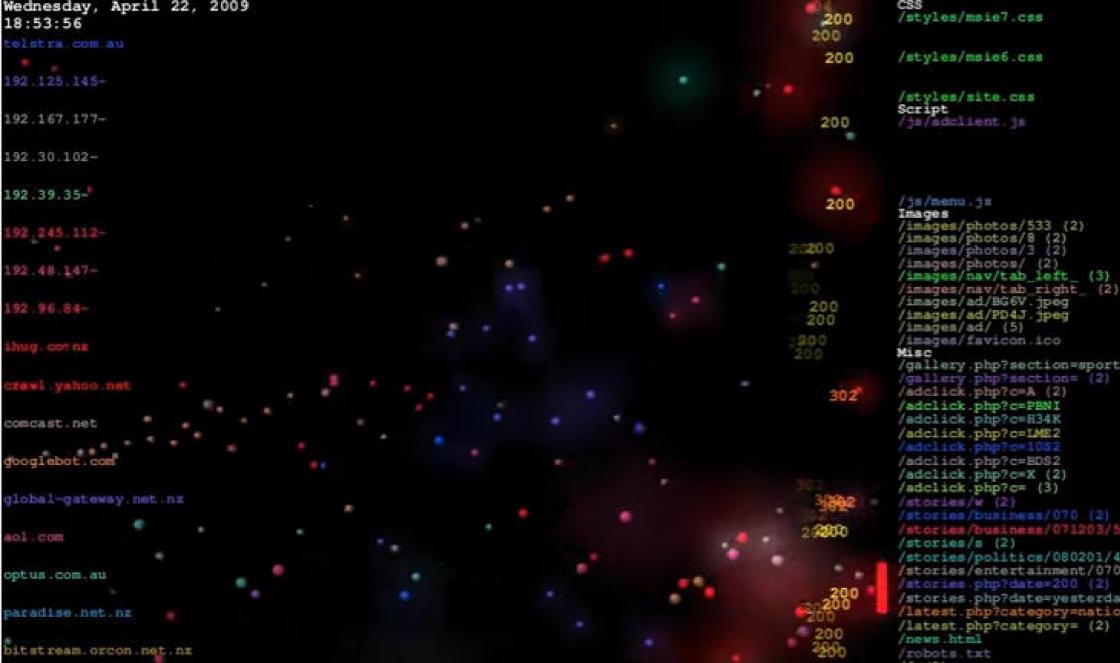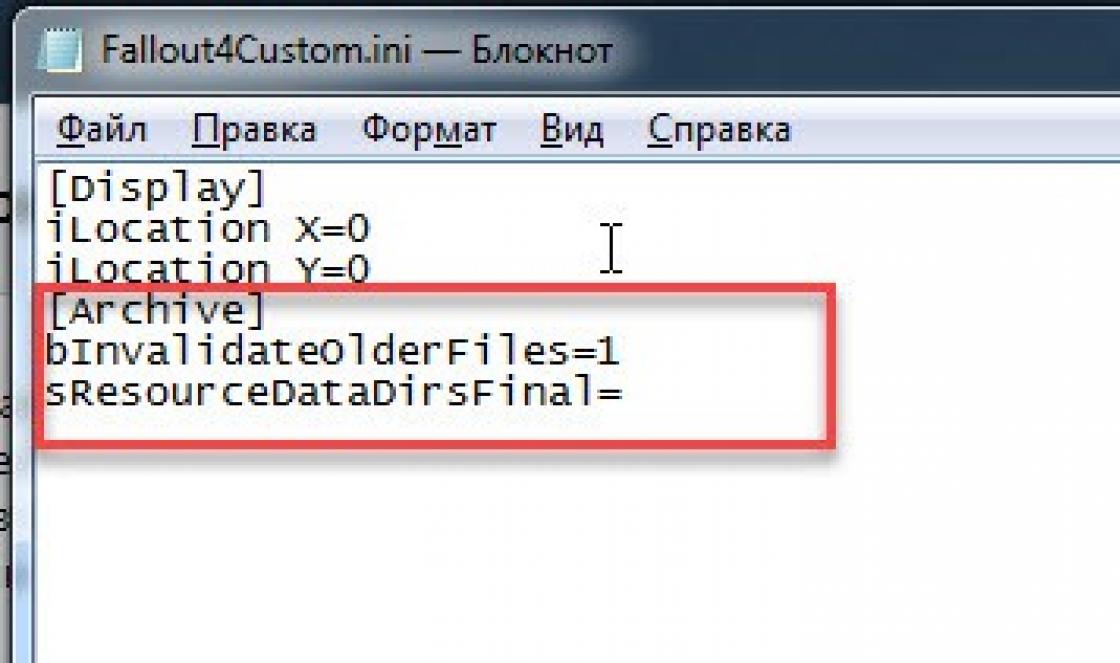Este artigo discutirá o uso de vários sistemas de arquivos em mídia de armazenamento externo: pen drives, cartões de memória, Discos rígidos etc. Portanto, hoje os seguintes sistemas de arquivos são usados para unidades:
- FAT32
- exFAT
Vamos analisar cada um deles em detalhes e considerar as vantagens, desvantagens e recursos de uso em vários dispositivos Oh.
FAT32
O sistema de arquivos criado pela Microsoft para substituir o moribundo FAT16. Sobre este momento o sistema mais comum. B O A maioria dos cartões de memória e unidades flash são enviados em FAT32. Além disso, ao formatar a mídia em um dispositivo de consumo, como uma câmera, ela funcionará nesse sistema de arquivos específico. Esta é a principal vantagem - compatibilidade. Ao inserir essa unidade em um DVD player doméstico, reprodutor de mídia ou impressora fotográfica, você terá certeza de que todos os arquivos estão disponíveis e podem ser lidos normalmente. É aqui que as vantagens terminam.
A principal desvantagem deste sistema é o limite de tamanho de arquivo de 4 GB. Portanto, grave um arquivo grande (por exemplo, um backup disco do sistema ou um vídeo reescrito da câmera) não funcionará - o sistema dará um erro "Espaço em disco insuficiente", embora ainda haja muito espaço. Além disso, o Windows tem um limite de tamanho de partição de 32 GB. Você pode contornar a última limitação baixando o HP USB Disk Storage Format Tool, que permitirá formatar até mesmo um dispositivo externo em FAT32. disco rígido.
No entanto, se você não precisar gravar e transferir arquivos tão grandes e se tiver um tamanho de mídia pequeno: 4, 8 ou até 16 GB, poderá formatá-lo em FAT32 sem hesitar.
A propósito, a empresa Transcend, que produz suportes de dados móveis, seus discos rígidos formatos em FAT32.
NTFS
Um sistema de arquivos moderno e confiável originário do Windows NT.
FAT32 substituído em computadores desktop e laptops. Verifique se você ainda tem o FAT32 instalado (clique com o botão direito na unidade em meu computador e selecione o item Propriedades), recomendo fortemente substituí-lo por NTFS.
Como converter FAT32 para NTFS sem perda de dados
Isso pode ser feito da seguinte maneira. EM linha de comando(Iniciar-Executar) tipo
Em vez de e:, você pode substituir o disco desejado. Isso mudará o sistema de arquivos para NTFS sem perda de dados.
No entanto, em pen drives e discos rígidos externos Unidades NTFS funciona um pouco diferente. Ao copiar para essa unidade, o Windows ativa o mecanismo de cache, quando os arquivos são copiados primeiro para uma memória especial (o chamado cache) e depois para a mídia final. Em discos rígidos estacionários, isso permite obter um ganho na velocidade de cópia e suavizar os atrasos. EM dispositivos móveis Isso parecerá assim. A princípio, a velocidade de cópia será muito alta, podendo chegar a 100 MB/s (teoricamente igual à velocidade de leitura disco rígido, do qual você está copiando), então, quando a memória cache acabar, a velocidade cairá para um valor criticamente baixo.
Além disso, antes de passar para a cópia do próximo arquivo, o sistema deve anexar o atual do cache. Portanto, pode parecer que a cópia está travada em 99 por cento, embora o indicador do disco rígido mostre atividade. Se compararmos a velocidade de cópia com e sem o cache, veremos que é quase idêntica. Ou seja, ao usar o NTFS, não perdemos quase nada, exceto a velocidade de cópia errada e informações sobre o horário de término. Embora para alguns, essa "informatividade" possa irritar os nervos.

Esta é a velocidade de copiar "desenvolve"
Disco rígido USB 2.0 no sistema NTFS

O NTFS faz maravilhas, copiando para uma unidade flash de 512 MB,
cuja velocidade de gravação real éalgunsMB/s
Por outro lado, o NTFS é um sistema de arquivos extremamente confiável que pode suportar mais de uma redefinição repentina. Essa confiabilidade é fornecida pelo registro. Isso fará com que o sistema acesse certas áreas da unidade com mais frequência. Para unidades flash e cartões de memória, essa abordagem é crítica. Eles vão se desgastar mais rápido.
exFAT
Novo sistema de arquivos da Microsoft. Projetado principalmente para unidades flash. Exagerando, podemos dizer que se trata de FAT32 com as restrições removidas. Os tamanhos de arquivos e partições podem atingir valores cósmicos e o número de arquivos em uma pasta agora é ilimitado. Na minha opinião, ideal para pen drives e cartões de memória.
Mas este sistema também tem uma desvantagem. Não é suportado por muitos dispositivos de consumo e os computadores que executam o Windows XP também não verão essa mídia. No entanto, a Microsoft lançou o patch KB955704 para habilitar o exFAT no Windows XP. Windows Vista e o Windows 7 são amigos deste sistema sem nenhuma manipulação adicional.
Mas se você costuma usar uma unidade flash em computadores diferentes usando o Windows XP, você terá que carregar uma unidade flash USB adicional com drivers. Isso é simplesmente ridículo.
Mas se você possui apenas computadores com Windows 7 ou carrega uma unidade flash / disco em apenas 2-3 locais onde é possível instalar a atualização acima, o exFAT é ideal.
Concluindo, darei algumas recomendações gerais para escolher o sistema de arquivos mais adequado. Se você tiver uma unidade flash pequena, formate-a para FAT32. Formate grandes drives flash exFAT, pois "saltos de velocidade" neles serão especialmente perceptíveis. Os discos rígidos externos geralmente são grandes e de alto desempenho (especialmente aqueles com Conectores USB 3.0), então é melhor formatá-los em NTFS.
De vez em quando, colegas de trabalho me perguntam: “Qual sistema de arquivos devo escolher ao formatar um novo pen drive?”.
Normalmente respondo que você precisa escolher o NTFS e tudo ficará bem. Mas, às vezes, usuários meticulosos se deparam e querem saber por que NTFS, e não FAT32 ou exFAT.
Neste artigo, tentarei explicar a diferença entre esses sistemas de arquivos do ponto de vista de um usuário comum.
Hoje, os sistemas de arquivos reais para unidades flash (e outras mídias externas) são os seguintes: NTFS, FAT32, exFAT.
Esses sistemas permitem armazenar arquivos e informações adicionais sobre eles na mídia de diferentes maneiras. Cada sistema tem suas próprias vantagens e desvantagens, então você deve escolher aquele que é mais adequado para suas tarefas e arquivos.
Por exemplo, FAT32 tem um limite de tamanho de arquivo de 4 GB. Portanto, se você deseja salvar uma imagem de DVD em uma unidade flash como um único arquivo de 4,7 GB (ou 8,5 GB para um DVD de camada dupla), o FAT32 não funcionará para esta operação.
Por outro lado, devido à sua simplicidade, o FAT32 pode fornecer uma operação mais rápida que o NTFS ou exFAT. Mas, novamente, isso resulta em menos confiabilidade em caso de perda acidental de comunicação ou queda de energia da mídia externa.
Se uma unidade flash for usada para transferir vários arquivos pequenos (por exemplo, documentação de escritório), é melhor usar NTFS;
Se uma unidade flash for usada para transferir arquivos grandes (por exemplo, fotos ou arquivos de vídeo), é melhor usar exFAT.
Em tais variantes, esses sistemas fornecem uma unidade flash de alta velocidade.
Isso é claramente visto no exemplo dos cartões de memória, que são destinados principalmente a equipamentos de foto e vídeo. EM dispositivos modernos os arquivos são grandes, então os fabricantes formatam imediatamente os cartões de memória no sistema exFAT.
Uma exceção para usar FAT32 só pode ser se uma unidade flash for usada para electrodomésticos- TV, DVD, modulador FM automático. Se, por exemplo, sua TV funcionar apenas com pen drives no formato FAT32, nada poderá ser feito - para visualizar fotos ou vídeos de um pen drive na TV, você terá que formatar o pen drive no sistema FAT32.
Últimos modelos os eletrodomésticos já podem funcionar com sistemas diferentes, mas os modelos anteriores “entendem” apenas o FAT32.
Testando.
Agora tenho 2 unidades flash USB 2.0 - 16 e 8 GB. O pen drive de 16 GB é um Corsair Voyager. O pendrive de 8 GB é Silicon Power (caixa de alumínio, código D33B29 no próprio pendrive).
Testei as duas unidades flash nos sistemas NTFS, FAT32 e exFAT. Primeiro, copiei uma pasta com arquivos diferentes e depois um arquivo da mesma pasta. Por exemplo, peguei a pasta do jogo "World of Tanks" - há muitos arquivos nela e eles têm tamanhos diferentes.
Em sua forma original (não compactada), a pasta possui os seguintes parâmetros: 3002 arquivos, 391 pastas, 11,1 GB.
Em formato compactado, são obtidos 3 arquivos (para gravar em FAT32) - 2 x 3500 MB e 1 x 48 MB, totalizando 6,88 GB.
Realizei o teste da seguinte maneira - formatei o pen drive em sistema desejado, depois anotou a pasta, mediu o tempo de gravação, retirou o pendrive, leu a pasta, mediu o tempo de leitura, formatou novamente, gravou e leu arquivos da mesma forma, mediu os tempos de gravação e leitura.
Em seguida, passei para o próximo sistema de arquivos. Gravei uma pasta descompactada em uma unidade flash Silicon Power até que a unidade flash de 8 GB estivesse cheia.
Como resultado dos testes, obtive os seguintes valores médios de velocidade:
Então encontrei um site na Internet (http://usbflashspeed.com/), que coletava os resultados do teste de diferentes unidades flash e baixei um utilitário para teste de lá Referência de flash USB.
Com este utilitário, também testei três sistemas de arquivos em cada unidade flash. Este utilitário testa a unidade flash com blocos de dados de vários tamanhos.
Em blocos de dados de 16 MB a 64 KB, vi os mesmos indicadores de velocidade. Em blocos menores, a velocidade cai sensivelmente, mas arquivos de 64 KB ou menos agora são raros.
E mesmo que se encontrem, eles ainda gravam rapidamente no pen drive. O utilitário mostra os resultados dos últimos 2 testes, possivelmente para comparação entre si.
Aqui está um exemplo de um teste de unidade flash Silicon Power:

linha pontilhada fina mostrando resultados para o sistema NTFS, oleoso linha sólida- Para FAT32.
Esses dados são quase idênticos aos dos meus testes. Você pode usar este utilitário para testar suas unidades flash e entender sua velocidade real sem uma longa espera para gravar / ler grandes quantidades de dados.
Como pode ser visto nos testes - o sistema de arquivos FAT32às vezes pode ter uma vantagem na velocidade de gravação, mas ficar para trás na leitura. Em geral, acho que vale a pena seguir as recomendações indicadas acima.
Se você tiver alguma dúvida, pergunte nos comentários.

Hoje, mídias externas, como unidades flash, cartões de memória ou discos rígidos externos, podem usar um sistema de arquivos diferente:
- exFAT;
- FAT32;
- NTFS.
Qual escolher entre esses sistemas, os usuários geralmente não sabem, então inicialmente é melhor considerar as vantagens e desvantagens de cada um deles.
FAT32
Este sistema de arquivos foi criado pela Microsoft para substituir o sistema FAT16, que na época não era mais relevante e não atendia aos requisitos dos usuários. No momento, o FAT32 é o mais comum, apesar do sistema de arquivos exFAT ser mais moderno e muitas vezes superior em desempenho.
Vale ressaltar que hoje a grande maioria dos pen drives e diversos cartões de memória são fornecidos neste padrão. Além disso, no processo de formatação da mídia em aparelhos domésticos, como, por exemplo, uma câmera, ela passa a funcionar nesse sistema específico. Esta é precisamente a principal vantagem do FAT32, graças à qual o sistema de arquivos exFAT ainda não o ultrapassou em popularidade - isso é compatibilidade. Você pode usar esta unidade em qualquer reprodutor doméstico, impressora ou outros dispositivos e ao mesmo tempo ter certeza de que terá acesso aos arquivos e eles serão lidos normalmente. Mas é aí que terminam as vantagens e começam as desvantagens.
A principal razão pela qual vale a pena usar o FAT32 em algumas situações, não apenas em pen drives, mas também em computadores estacionários, é que será possível executar quase qualquer sistema operacional em um computador, como Windows 95 e outros. Para criar tal configuração, bastará apenas instalar a versão anterior do SO em uma partição formatada para este sistema de arquivos e, a seguir, torná-la a principal. Outras partições acessadas de outras versões do sistema operacional também devem ser formatadas em FAT32. Outros sistemas operacionais só podem acessar partições de rede ou volumes NTFS, enquanto as partições no computador local permanecerão inacessíveis.
Quais são as desvantagens?

A desvantagem mais importante do FAT32, mas não do sistema de arquivos exFAT, é que há um limite de tamanho de arquivo de 4 GB. É por isso que escrever arquivos grandes, como, por exemplo, cópia de segurança disco do sistema ou algum vídeo longo, neste caso não será possível, pois o sistema simplesmente responderá com um erro na forma de “Espaço em disco insuficiente” ao tentar gravar, mesmo que de fato ainda haja espaço suficiente.
Além disso, não esqueça que o próprio sistema operacional Windows tem um limite de tamanho de partição de 32 GB. Obviamente, você pode tentar contorná-lo usando utilitários adicionais, mas com as unidades atuais geralmente é inútil fazer isso.
Se você não tiver necessidade de transferir ou gravar arquivos tão grandes, e também se estiver usando mídia não tamanho grande, então, neste caso, você não pode hesitar por muito tempo e formatá-lo com calma em FAT32, pois não precisará de suporte para o sistema de arquivos exFAT.
NTFS

Um sistema de arquivos mais moderno em relação ao anterior, que foi capaz de substituí-lo completamente no moderno computadores pessoais bem como laptops. Se você ainda tiver arquivos e o sistema de arquivos FAT32, nesse caso, é altamente recomendável alterá-lo para NTFS o mais rápido possível. Isso expandirá bastante os recursos do seu computador.
Como fazer isso?
No Windows, exFAT ou NTFS é bastante fácil de fazer como o sistema de arquivos principal. Na linha de comando, você precisará digitar "converter e: / fs: ntfs", onde em vez de e: está instalado o disco que você formatará. Assim, você pode substituir o sistema de arquivos sem perda de dados contidos na unidade.
Como funciona em pen drives?

No entanto, em pen drives, bem como em outros dispositivos externos O NTFS pode funcionar de maneira diferente do que em computadores. Ao tentar copiar para esse dispositivo, o sistema operacional ativa automaticamente o procedimento de cache, quando qualquer arquivo é inicialmente copiado para uma memória especial e só então é movido para a mídia final. Em unidades estacionárias, isso permite obter um ganho significativo na velocidade de cópia de dados, além de suavizar os atrasos.
Em dispositivos móveis, é mais ou menos assim: inicialmente, a velocidade de processamento de dados será bastante alta e ocasionalmente chegará a 100 Mb / s, mas depois que a memória cache acabar, a velocidade simplesmente cairá incrivelmente, atingindo valores criticamente baixos. Neste caso, antes de começar a copiar o próximo arquivo, o sistema inicialmente terá que anexar o arquivo existente do cache. Nesse sentido, muitas vezes surgem situações em que a cópia simplesmente congela em 99%, embora o indicador do disco rígido ainda esteja ativo.
Se compararmos a velocidade de cópia com e sem cache, na verdade é quase a mesma. Ou seja, se NTFS for o principal, não perderemos quase nada, exceto a velocidade máxima de cópia, além de nos fornecer informações sobre por quanto tempo os dados serão copiados. Embora para muitas pessoas essas "informações" possam acabar sendo apenas uma perda de nervos preciosos.
Existem benefícios?

Por outro lado, ao escolher qual sistema de arquivos é melhor - exFAT ou NTFS, deve-se notar que este último se destaca pela boa confiabilidade, o que permite suportar mais de uma reinicialização repentina sem nenhum dano aos dados. Essa confiabilidade é garantida pelo uso da tecnologia de registro. Assim, o sistema acessa com mais frequência diferentes áreas da unidade e, para unidades flash ou vários cartões de memória, essa abordagem é crítica. Em outras palavras, eles simplesmente começam a se desgastar mais rapidamente.
exFAT

A Microsoft lançou recentemente um novo sistema de arquivos - o formato exFAT. Este sistema foi originalmente projetado para pendrives, e na verdade podemos dizer que é um FAT32 tradicional, mas sem nenhuma restrição. Os tamanhos das partições e arquivos, neste caso, podem atingir os valores máximos possíveis, e a quantidade de dados em uma pasta é praticamente ilimitada. É por esse motivo que o sistema mais comum onde o exFAT é usado é o Android e outros que são usados em gadgets modernos.
Existem desvantagens?
Obviamente, o sistema de arquivos exFAT também tem suas desvantagens. Android em quase todos os casos suporta este sistema, mas, por outro lado, não é suportado por muitos dispositivos de consumo e, ao mesmo tempo, a mídia que usa o sistema operacional não poderá ver esses dispositivos. Sistema Windows xp. A única solução para esta situação é baixar o patch KB955704, que foi lançado recentemente pela Microsoft e permite que você use o sistema no Windows XP. Sistemas operacionais mais modernos percebem facilmente esse sistema de arquivos e cooperam ativamente com ele sem nenhum procedimento adicional.
No entanto, se você costuma usar uma unidade flash em computadores diferentes com o XP instalado, nesse caso, é melhor encontrar uma unidade flash adicional que tenha drivers. Mas é improvável que essa opção seja aceitável para qualquer pessoa, porque, nesse caso, a característica mais importante desses dispositivos é perdida - sua compacidade e facilidade de transporte.
Se você possui computadores exclusivamente com Windows 7 ou se a unidade flash não for usada em um número tão grande de PCs, nesse caso, o sistema de arquivos exFAT será perfeito para você.
Em conclusão, existem algumas dicas gerais sobre como escolher o sistema de arquivos mais atualizado.

Se você estiver usando uma unidade flash que não tenha um volume tão grande, neste caso você pode formatá-la em FAT32 sem hesitar. Se, ao contrário, estamos falando de uma unidade flash cujo volume é grande o suficiente, nesse caso, ela pode ser formatada em exFAT, pois os "saltos de velocidade" nesses dispositivos serão especialmente visíveis. As unidades externas na maioria dos casos são muito grandes e, ao mesmo tempo, têm desempenho bastante alto (especialmente para os dispositivos que usam a interface USB 3.0) e, portanto, é melhor formatá-los exclusivamente em NTFS.
Cada um de nós já formatou uma unidade flash USB, cartão SD, disco rígido externo ou interno pelo menos uma vez na vida e provavelmente se lembra que antes de formatar qualquer um dos dispositivos acima, o sistema operacional Windows sempre pergunta em qual sistema de arquivos você deseja formatar seu dispositivo: FAT32, NTFS ou exFAT?
Obviamente, a maioria dos usuários não sabe a diferença entre eles e geralmente escolhe a opção definida por padrão. E tudo porque o Windows, fazendo essa pergunta, não explica de forma alguma a diferença entre eles. Vamos tentar neste artigo linguagem simples explicá-lo e dizer-lhe como o sistema de arquivos FAT32 difere de NTFS e exFAT.
FAT32é o mais antigo dos sistemas de arquivos em consideração e é usado com mais frequência em unidades flash portáteis - unidades flash ou cartões SD.
NTFSé usado pelo Windows como o sistema de arquivos primário para a unidade na qual este sistema operacional está instalado e também é ótimo para outras unidades integradas e partições de disco rígido em um computador com Windows.
exFATé um análogo mais moderno do sistema FAT32 herdado e suporta mais dispositivos que o NTFS, mas ainda não tanto quanto o FAT32 "clássico".
Agora vamos dar uma olhada em cada um desses sistemas de arquivos.
Sistema de arquivos FAT32

FAT32é o sistema de arquivos mais antigo considerado neste artigo. Começou a ser usado ativamente a partir do Windows 95 e veio para substituir um sistema ainda mais desatualizado - o FAT16.
A grande idade deste sistema de arquivos tem suas vantagens e desvantagens.
As vantagens neste caso incluem o fato de que o FAT32 se tornou uma espécie de padrão e ainda é usado em todas as mídias removíveis por padrão. Se você comprar um pen drive ou cartão SD hoje, ele terá o sistema de arquivos FAT32 instalado "de fábrica". Isso foi feito principalmente para que sua mídia removível possa suportar não apenas computadores e gadgets modernos, mas também dispositivos antigos e consoles de jogos que tenham porta USB e só pode funcionar com o sistema de arquivos FAT32.
No entanto, devido à idade deste sistema, também apresenta algumas desvantagens, sendo a principal delas a limitação do tamanho do arquivo e de todo o volume. Todo arquivo separado neste sistema de arquivos não pode ser maior que 4 gigabytes, e toda a partição com o sistema de arquivos FAT32 não pode ser maior que 8 terabytes.
E se você ainda aguenta o segundo menos (até agora, poucas pessoas usam unidades com mais de 8 TB), o limite de tamanho do arquivo é um sinal de menos sério - a maioria dos vídeos de alta qualidade agora não cabe mais em 4 GB, especialmente se eles estão em um formato moderno 4K.
No entanto, embora esse sistema de arquivos ainda seja bastante adequado para dispositivos portáteis (como pen drives e cartões SD, que hospedam muitos arquivos pequenos), ele não é mais adequado para um disco rígido de computador. Em primeiro lugar, faltam alguns dos recursos de segurança encontrados no sistema de arquivos NTFS mais moderno e, em parte por causa disso, você não poderá mais instalar uma versão moderna do Windows em uma unidade FAT32, precisará reformatá-la para NTFS.
Compatibilidade com FAT32
Os dispositivos com o sistema de arquivos FAT32 são os mais versáteis e compatíveis com todas as versões dos sistemas operacionais Windows, Mac OS, Linux, qualquer console de jogos e, em geral, quase tudo que possui uma porta USB.
Restrições FAT32
A principal desvantagem desse sistema de arquivos são os limites de tamanho de arquivo e volume - o tamanho máximo do arquivo não pode exceder 4 GB e o tamanho máximo da partição é limitado a 8 TB.
Aplicação de FAT32
A principal área de uso deste sistema de arquivos são as unidades de armazenamento externas, que não devem armazenar arquivos grandes e que exigem compatibilidade máxima com o maior número possível de dispositivos diferentes.
Sistema de arquivos NTFS

NTFS- trata-se de um sistema de arquivos mais moderno e tecnologicamente avançado, como evidenciado até pela decodificação da abreviatura de seu nome -" nova tecnologia sistema de arquivos". Acima de tudo, o sistema operacional Windows adora, o que em geral não é surpreendente - afinal, ambos são desenvolvidos pela Microsoft.
A começar pela versão do sistema operacional da Microsoft chamada XP, na qual o sistema NTFS se tornou padrão pela primeira vez, com Instalação do Windows a caixa de diálogo definitivamente pedirá para você formatar partição do sistema a este sistema de arquivos. No momento, acredita-se que você, teoricamente, não terá que se preocupar com as limitações do sistema de arquivos NTFS por muitos anos.
Além da ausência de restrições sérias no tamanho do arquivo e da partição, o NTFS tem várias vantagens adicionais, como: suporte para permissões de arquivo (para melhorar a segurança dos dados), log de alterações (para recuperação estrutura de arquivo em caso de falha), criptografia, cotas de disco, hard links e outros recursos modernos que tornam o NTFS ideal para um disco de sistema.
É por isso que a partição do seu disco na qual o sistema operacional Windows está instalado deve ser formatada em NTFS. Se você for instalar programas em outras partições no mesmo disco ou em outros discos rígidos, eles também devem ter um sistema de arquivos apropriado.
Infelizmente, o NTFS não é compatível com a maioria dos outros sistemas operacionais, pois foi projetado para os requisitos do sistema operacional Windows. Todas as versões do sistema operacional da Microsoft, do XP ao Windows 10 mais recente, funcionam perfeitamente com ele, mas outros sistemas operacionais têm limitações significativas ao trabalhar com ele.
Por exemplo, o Mac OS só pode ler dados de discos NTFS, mas não pode gravar neles. Algumas distribuições raras do Linux podem gravar em unidades NTFS, mas a maioria ainda está limitada à leitura de informações. Nenhuma das versões do Playstation funciona com NTFS, assim como o Xbox 360 da Microsoft, e apenas o novo Xbox One suporta este sistema de arquivos.
Compatibilidade NTFS
Este sistema de arquivos funciona muito bem com todos últimas versões O sistema operacional Windows desde o XP tem restrições de gravação no Mac OS e Linux e não funciona com a maioria dos outros dispositivos, com a possível exceção do Xbox One.
Limitações do NTFS
Limites de tamanho de arquivos ou partições em NTFS não devem permanecer nos limites por muito tempo, então podemos dizer que no momento não há nenhum.
aplicativo NTFS
O uso desse sistema de arquivos é razoável apenas em discos rígidos e SSDs nos quais o sistema operacional Windows está instalado, pois somente com ele esse formato revela todas as suas vantagens.
sistema de arquivos exFAT

exFAT foi introduzido pela primeira vez em 2008 e é o mais moderno dos sistemas de arquivos discutidos neste artigo, seu suporte foi adicionado ao Windows desde a versão XP por meio de atualizações do sistema operacional.
O sistema de arquivos exFAT foi criado e otimizado para uso em unidades externas - unidades flash, cartões SD e discos rígidos externos, e foi projetado para substituir o sistema FAT32 desatualizado. É o sistema de arquivos mais leve e simples devido à ausência de vários recursos especializados inerentes ao NTFS, bem como à quase total ausência de restrições de tamanho de arquivo e partição que o FAT32 possui.
Além disso, o exFAT tem melhor compatibilidade com vários sistemas operacionais do que o NTFS, e os dispositivos com ele são perfeitamente legíveis e regraváveis tanto no Windows quanto no Mac OS e no Linux (desde que alguns Programas).
Como o exFAT é compatível sistema operacional Mac OS por padrão, provavelmente será compatível com a maioria dos outros dispositivos modernos com os quais os dispositivos Apple funcionam, como câmeras digitais.
Versões modernas de consoles de jogos, como Xbox One e Playstation 4, também suportam dispositivos com o sistema de arquivos exFAT, ao contrário de seus Versões prévias(Xbox 360 e Playstation 3).
Compatibilidade exFAT
exFAT funciona muito bem com todos os modernos Versões do Windows(começando com XP) e Mac OS. Para trabalhar com Linux, você precisará instalar software adicional. Existem muitos mais dispositivos diferentes que suportam este sistema de arquivos do que NTFS, mas alguns deles (principalmente versões mais antigas) ainda podem funcionar apenas com FAT32.
restrições exFAT
Além disso, como no caso do NTFS, ainda não há limites realistas para o tamanho de um arquivo ou partição em um sistema exFAT.
aplicativo exFAT
Este sistema de arquivos é ótimo para uso em várias mídias removíveis, cujo tamanho de arquivo pode exceder 4 GB (discos rígidos externos, unidades flash grandes). Se todos os dispositivos com os quais você trabalha estiverem atualizados, você também pode abandonar o FAT32 em unidades removíveis em favor do exFAT.
Para resumir, podemos tirar as seguintes conclusões: NTFS é ótimo para um disco rígido do sistema Windows, exFAT é melhor usado em mídia removível e FAT32 só deve ser usado se você quiser compatibilidade máxima com toda a variedade de seus dispositivos.
Bom dia!
Muitas vezes, ao trabalhar em um computador (laptop), você precisa lidar com a operação de formatação de discos, pen drives e outras unidades (por exemplo, para excluir todos os dados deles, em caso de várias falhas e erros, para alterar o sistema de arquivos, etc.) . O artigo de hoje será focado em pendrives...
Devo observar que nem sempre é possível formatar uma unidade flash sem problemas da primeira maneira que aparecer. Por isso resolvi fazer uma nota com várias opções de formatação (acho que será útil para todos que não puderem realizar esta operação, ou que não puderem decidir sobre o sistema de arquivos de forma alguma).
Adição!
Se, ao formatar ou tentar copiar arquivos para uma unidade flash USB, você vir um erro informando que a unidade está protegida contra gravação, recomendo a leitura deste guia:
Importante! A formatação destruirá todos os dados na unidade. Se a unidade flash tiver os arquivos necessários, copie-os com antecedência para uma mídia excelente.
Sobre como escolher um sistema de arquivos e tamanho de cluster
Ao formatar uma unidade (por qualquer um dos métodos), você deve especificar o sistema de arquivos, o tamanho do cluster e o nome do volume. E se não causar dificuldades para indicar o nome, muitas pessoas têm dúvidas com o resto ...
Em geral, os seguintes sistemas de arquivos são mais comumente usados hoje:
- FAT32- o sistema de arquivos mais antigo suportado por quase todos os dispositivos (até mesmo vários consoles de jogos!). A maioria das unidades flash é formatada com esse sistema de arquivos por padrão. Ele tem uma desvantagem significativa: você não pode gravar arquivos maiores que 4 GB nele!
- NTFS- um sistema de arquivos mais moderno suportado pelo Windows XP e superior (somente leitura no Mac OS X, no Linux - existem distribuições que suportam somente leitura, existem aquelas que podem gravar e ler). Tamanho do arquivo - ilimitado. Quanto a vários consoles e dispositivos, o NTFS não é suportado por todos (por exemplo, Xbox 360 ou Sony PlayStation não é compatível). Em geral, o NTFS é mais adequado para discos (do que unidades flash) que serão usados no Windows.
- exFAT(ou FAT64) é um sistema de arquivos especialmente projetado para unidades flash. Suporta arquivos maiores que 4 GB, o tamanho da partição do disco é ilimitado. A propósito, o exFAT tem uma vantagem importante: ele substitui menos o mesmo setor durante a operação, o que afeta a vida útil das unidades (ou seja, uma unidade flash com exFAT deve funcionar por mais tempo do que com NTFS). É por isso que, para unidades flash, é preferível usar exFAT em vez de NTFS.
conclusões: se você deseja compatibilidade máxima e planeja conectar a unidade flash a decodificadores ou PCs antigos, escolha FAT32 (embora você esteja limitado a um tamanho de arquivo de 4 GB). Em outros casos, é preferível escolher exFAT (no entanto, observo que algumas TVs, por exemplo, não conseguem ler esse sistema de arquivos e é para elas que você deve escolher NTFS).
E quanto ao tamanho do cluster (ou também é chamado de unidade de alocação):
esse parâmetro é responsável por quanto a unidade flash alocará espaço para um arquivo. Por exemplo, se o tamanho do cluster for padrão de 64 KB e seu arquivo pesar 50 KB, ele ocupará 64 KB de espaço na unidade flash!
Se você for armazenar muitos arquivos pequenos em uma unidade flash, escolha o tamanho mínimo do cluster. É verdade que, neste caso, a velocidade do drive será menor! A maioria dos usuários, na minha opinião, pode ignorar essa configuração, é melhor deixar o valor padrão.
Método número 1 - através de "Este computador" / Explorer

Método número 2 - por meio do gerenciamento de disco
Nem sempre e nem todas as mídias são visíveis em "Este computador / Meu computador". Isso pode ocorrer devido a um conflito de letras de unidade, se a unidade flash não estiver formatada, se o sistema de arquivos falhar e em vários outros casos. Naturalmente, se você não o vir em "Meu Computador", não poderá formatá-lo dessa maneira ...
No entanto, o Windows tem uma ferramenta especial - gerenciamento de Disco . Ele exibe todas as unidades conectadas ao sistema (mesmo aquelas com problemas).
Maneira universal de abrir gerenciamento de Disco :
- pressione a combinação de botões Win + R (a janela "Executar" deve aparecer no canto da tela);
- depois digite o comando diskmgmt.msc e pressione Enter.
Além disso, o gerenciamento de disco pode ser aberto se você for ao painel Controles do Windows e use a busca.
No gerenciamento de disco todos os discos, unidades flash e outras mídias que seu computador vê serão apresentados. Basta selecionar a unidade desejada na lista, clicar com o botão direito nela e selecionar no menu "Formatar..." .

Gerenciamento de disco - unidade de formato

Método número 3 - através da linha de comando
Em alguns casos, por exemplo, quando o explorador congela ou aparece o erro "falha ao concluir a formatação", é necessário recorrer ao trabalho com a linha de comando. Com ele, você também pode formatar unidades (importante! Cuidado, siga todos os passos passo a passo, conforme descrito abaixo).
Vou mostrar tudo em um exemplo pessoal. Para começar, você precisa executar linha de comando como administrador . Para fazer isso, abra o gerenciador de tarefas (combinação de teclas Ctrl+Alt+Del ou Ctrl+Shift+Esc) e pressione "Arquivo/nova tarefa" e digite o comando CMD, lembrando de marcar a caixa "Criar uma tarefa com direitos de administrador" (como no exemplo abaixo).

- primeiro você precisa descobrir a letra da unidade flash (se você não conectou a unidade flash a porta USB- conectar!). Para fazer isso, digite o comando diskpart e pressione Enter.
- em seguida, digite o comando list volume e pressione Enter (observe que na lista de unidades você deve ver a letra da sua unidade flash! No meu caso, a letra "E" está destacada em amarelo);
- em seguida, para fechar o diskpart, digite exit e pressione Enter;
- para formatar use o comando formato E: /FS:exFAT /Q /V:fleska (onde "E" é a letra da sua unidade flash; FS: exFAT é o sistema de arquivos (para NTFS - insira FS: NTFS); V: fleska é o nome da unidade flash, pode ser qualquer coisa (por exemplo, V: meudisco).

Na verdade, após a introdução do último comando, o processo de formatação deve começar. Apenas tome cuidado para não confundir a letra da unidade - muitas operações de linha de comando não requerem confirmação!
Método número 4 - usando especial. Serviços de utilidade pública
Se todos os outros métodos falharam, provavelmente algo está errado com sua unidade flash: falha no sistema de arquivos (por exemplo, pode ser marcado como RAW); infecção por vírus que bloqueiam o trabalho com a unidade e assim por diante.
Nesse caso, você precisa usar utilitários especiais. Além disso, quero observar que, na maioria dos casos, cada modelo de pen drive precisará de seu próprio utilitário(o uso de terceiros pode danificá-lo permanentemente)! Abaixo estão alguns links para meus artigos, eles irão ajudá-lo a concluir esta operação!
Mais algumas dicas sobre o que você pode fazer se a unidade flash não estiver formatada neste artigo:
Isso é tudo, tudo de bom!